mypaint是一款模拟传统绘画体验的ai绘画软件,它带来了多种绘画工具和效果,让用户能够体验到真实的绘画过程,并且其中丰富的笔画工具,就可以有效帮助用户画出不同形状或是不同形状的线条,所以mypaint作为一款免费且使用的绘画工具,受到了非常多用户的喜爱,当用户在mypaint软件的画布上进行创作时,就可以利用其中的笔刷、墨迹作图、形状工具来完成绘画,完成绘画后,用户还可以按需将其保存下来,用户只需简单的在菜单栏中利用文件和导出功能即可解决问题,详细的操作过程是怎样的呢,接下来就让小编来向大家分享一下mypaint将画好的保存到本地的方法教程吧,希望用户能够有所收获。

1.用户在电脑上打开mypaint软件,并来到画布上利用工具栏中的笔刷来随意涂鸦

2.完成绘画作品后,用户在菜单栏中点击文件选项,在弹出来的下拉选项卡中,用户选择其中的导出选项

3.在打开的导出窗口中,用户设置好另存为格式和保存路径,小编以保存到桌面为例

4.完成相关设置后,用户在窗口的右下角按下保存按钮即可解决问题

5.来到桌面上,就可以看到画好的画成功保存下来备用了,如图所示

以上就是小编对用户提出问题整理出来的方法步骤,用户在mypaint软件中可以随意的进行图画创作,接着按需将其保存到本地,简单的在菜单栏中找到文件和导出功能即可解决问题,方法简单易懂,因此有需要的用户可以跟着小编的教程操作试试看。
 抖音心如止水卡点视频制
抖音心如止水卡点视频制 AMD将推出三款主流锐龙5
AMD将推出三款主流锐龙5 手机QQ怎么关掉群成员探查
手机QQ怎么关掉群成员探查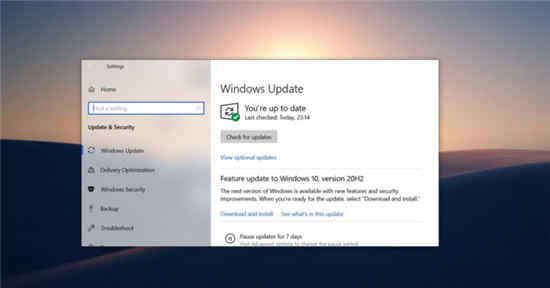 Windows10 Build 18363.1316现在可
Windows10 Build 18363.1316现在可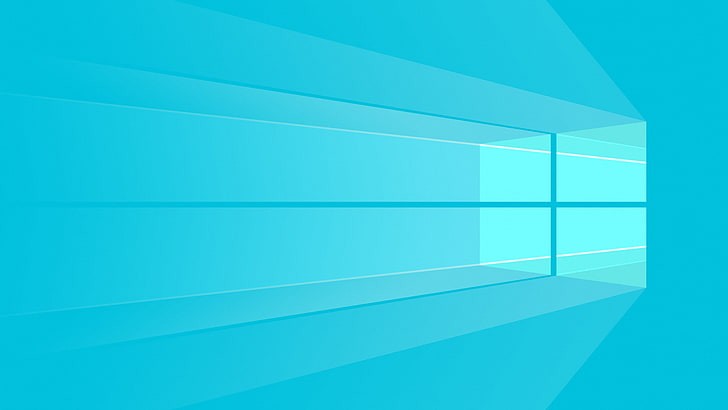 Windows10x RTM延迟发布新版本
Windows10x RTM延迟发布新版本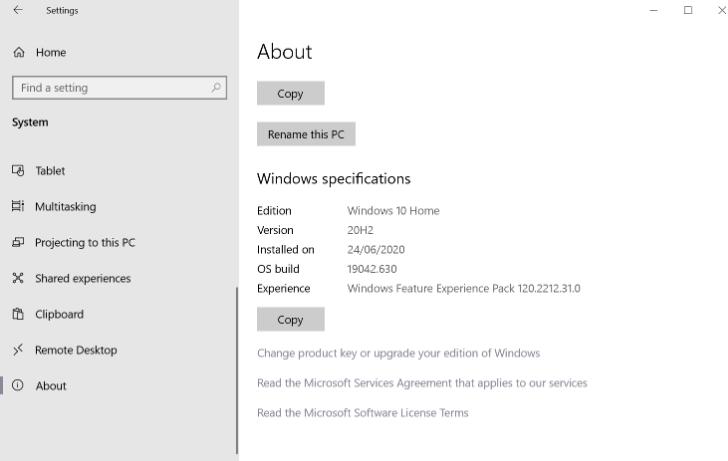 Windows Feature Experience Pack可
Windows Feature Experience Pack可 PrintNightmare 漏洞如何利用
PrintNightmare 漏洞如何利用 云闪付可以交社保吗?云闪
云闪付可以交社保吗?云闪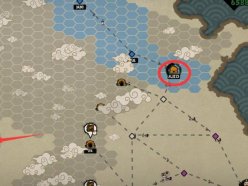 无悔华夏战斗攻略 教你如
无悔华夏战斗攻略 教你如 2022原神新春会兑换码有哪
2022原神新春会兑换码有哪 《仙剑客栈2》全人物收集
《仙剑客栈2》全人物收集 索泰显卡sn码查询
索泰显卡sn码查询 蓝宝石显卡支持个人送保
蓝宝石显卡支持个人送保 Windows7旗舰版系统扫描仪的
Windows7旗舰版系统扫描仪的 有windows defender还用不用装
有windows defender还用不用装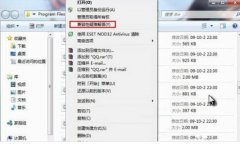 Win7系统设置兼容性的方法
Win7系统设置兼容性的方法 CAD快速看图打开dwf文件的
CAD快速看图打开dwf文件的 wps文档改回空白底的教程
wps文档改回空白底的教程 Excel表格中排除休假计算工
Excel表格中排除休假计算工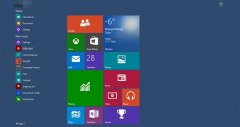 win101909有哪些新功能详情
win101909有哪些新功能详情 你可能不知道的Android M十
你可能不知道的Android M十 路由器上网方式如何选择
路由器上网方式如何选择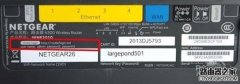 网件(NETGEAR)路由器默认初
网件(NETGEAR)路由器默认初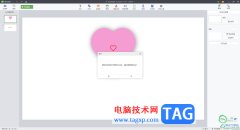
希沃白板5是一款非常实用的课件制作软件,大家可以通过这款软件将我们需要的内容进行制作出来,这款软件是专门用来授课的软件,而有的小伙伴在使用这款软件的时候,会提示不是最新版...
19423 次阅读
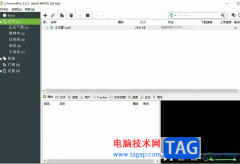
utorrent是一款迷你的bt下载工具,它虽然体积小巧,却有着强大出色的下载功能,为用户带来了不错的下载服务,例如utorrent软件支持多任务下载、磁力链接下载以及带宽限制等功能,让用户在同...
19961 次阅读

豹图CAD是一款看图软件,可以对本地中保存的CAD文件图纸进行查看,在查看图纸的过程中还可以进行画直线、测量编辑、测量角度以及绘制弧线等操作,该软件操作起来是很简单的,提供的功能...
32845 次阅读
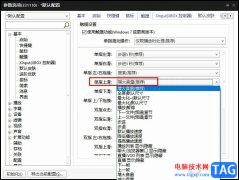
我们在电脑中使用PotPlayer播放器的过程中经常会使用触摸功能来对电脑进行操作,有的小伙伴想要在PotPlayer中使用单指上滑操作来提高播放器的音量,但又不知道该怎么进行设置。其实很简单,...
20780 次阅读

TreeMind树图是一款ai在线思维导图工具,其中大部分的基础功能都是免费的,还向用户提供了丰富的模板和简单易上手的操作界面,总之TreeMind树图很好的符合了国人的使用习惯,当用户在使用...
35827 次阅读

很多小伙伴在使用虎牙直播软件的过程中经常会遇到各种各样的问题,例如在直播的过程中,有的小伙伴可能会出现人在移动时,镜头对焦错误,导致人像模糊的情况,为了解决这种问题,我们...
21155 次阅读

AdobeInDesign简称为Id,这是一款非常受欢迎的版面设置软件,在其中我们可以添加多个页面后分别进行内容的添加页设计。如果我们需要在AdobeInDesign这款软件中插入新的页面,小伙伴们知道具体...
35918 次阅读
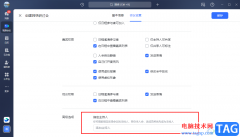
飞书是很多小伙伴都在使用的一款办公柜软件,它可以拉进同事之间的距离,直接在飞书中传输文件或是发送消息,有助于工作内容的交接,加快工作进程。在使用飞书软件预约会议时,我们还...
134493 次阅读

希沃白板5是专门用来制作课件的软件,一些教师就会通过该软件进行课件的制作,在制作的时候,会需要进行视频素材的添加,将视频素材添加到幻灯片中,可以对视频进行设置播放次数,或...
20956 次阅读

xmind是一款全功能的思维导图和头脑风暴软件,它为用户提供了多种多样的图表编辑权利,方便用户在制作的过程中整理好复杂信息之间的联系,并且能够提高自己的工作效率,因此xmind软件吸...
13809 次阅读
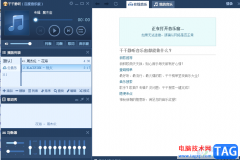
千千静听的操作界面看起来是比较经典的,有一种经典模式的感觉,我们在使用该软件进行播放音乐的时候,你可以进行歌词、歌名的修改,也可以设置音乐在播放时候的顺序,比如当你在千千...
120512 次阅读
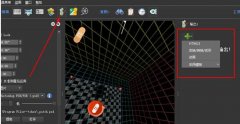
刚入手Pano2VR软件的朋友,可能还不太了解输出全景图的操作,而小编今日就带来Pano2VR输出全景图的操作教程,感兴趣的小伙伴们一起学习一下吧!...
173202 次阅读

outlook作为微软办公软件套装的组件之一,为用户带了全面的电子邮件和收发功能,为用户提供了不错的使用体验,而且还提供了日历、任务安排、联系人信息管理等功能,让用户可以处理好重...
32726 次阅读
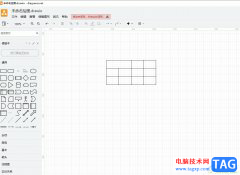
Draw.io是一款非常专业的在线绘图软件,它的功能十分强大,不仅支持各种各样的图表绘制,还支持多种资源类型的导出,为用户提供了不错的绘图平台,因此Draw.io软件收获了大量用户的一致好...
18185 次阅读
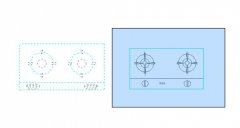
在浩辰CAD看图王中怎么进行复制粘贴操作呢?其实很简单,下面小编就为大家带来了浩辰CAD看图王复制粘贴方法哦,有需要的朋友赶快来看看吧。...
97626 次阅读